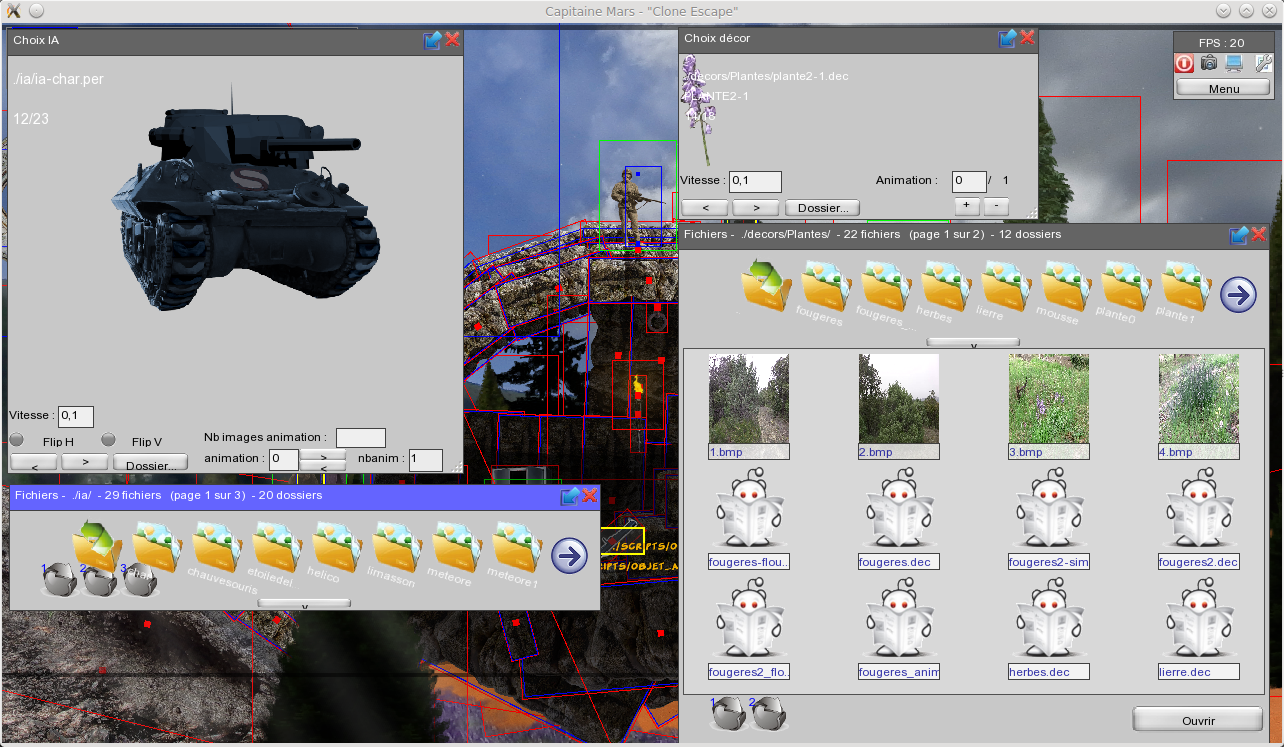L'éditeur est directement accessible depuis le jeu par la touche "m". Dans la version actuelle seule la version Linux peut lancer l'éditeur de jeu.
Les SD apparaissent entourés de rouge, tandis que les IA sont entourées de vert. Les hitbox apparaissent en bleu, et les scripts en jaune.
Les cercles représentent les émetteurs de particules et les forces.
Les carrés rouges représentent l'origine des sprites.
Les traits bruns que l'on voit en haut et en bas de l'écran délimitent une zone que les persos du joueur ne peuvent en aucun cas franchir.
En mode édition les IA sont simplement affichées mais leurs routines sont coupées.
La zone en haut à gauche est un aperçu de la carte du jeu. Elle permet de se déplacer rapidement d'un point à un autre de la carte.
Les shaders globaux sont intégrés à la scène comme un SD normal sauf qu'ils ne sont visible sous cette forme que dans l'éditeur (SHADER_BLAST_VORTEX dans l'exemple). Il est possible d'en ajouter plusieurs (un peu comme des plugins), mais un seul pourra être actif à la fois. Leur activation/désactivation se gère par les scripts.
Il est possible d'afficher plus d'options sur l'écran par défaut en allant modifier les propriétés de l'éditeur.
L'éditeur gère les particules, les shaders, les chemins, les sprites animés, différentes formes de collisions, les scripts, le groupement de sprites (pour des actions groupées), les calques (permet d'afficher/masquer un ensemble de sprite d'un même niveau), les sons, les musiques, les ombres, les nuages, et beaucoup d'autres fonctions.
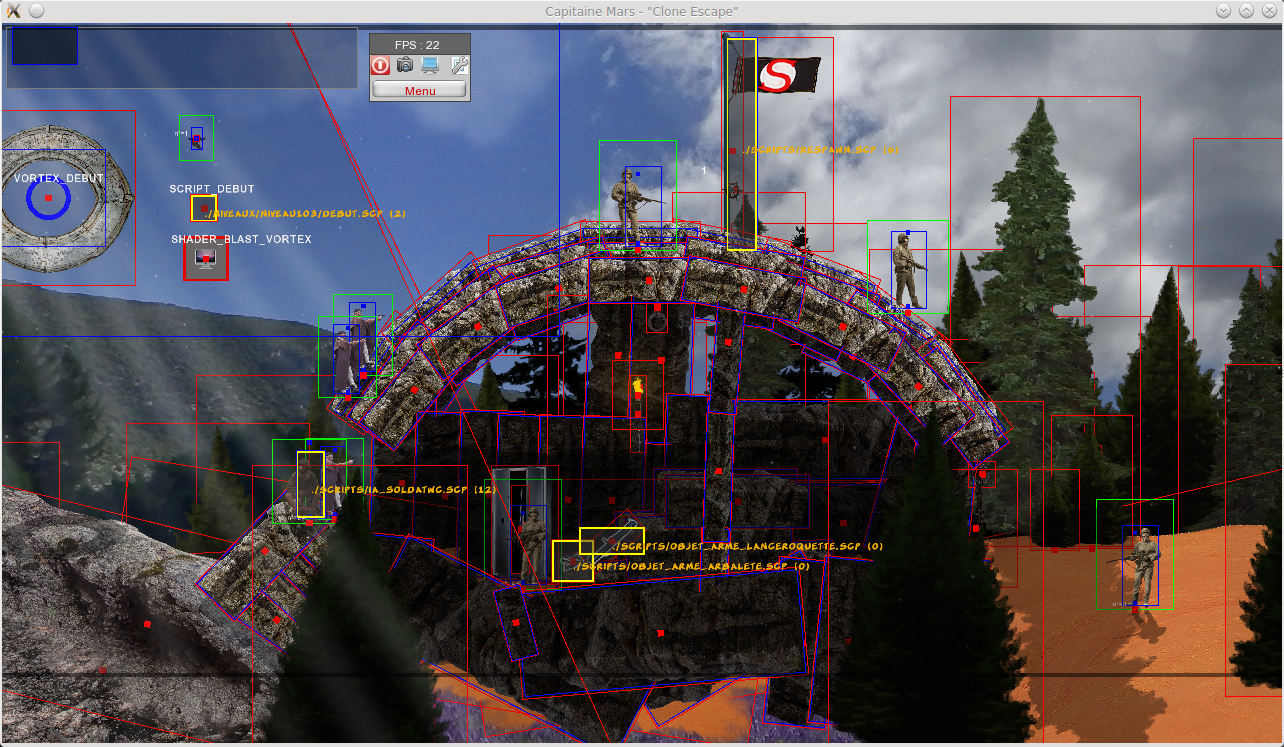
Options
Cette capture écran montre une partie des options de l'éditeur et du niveau.

Scripts
Accessible par le menu principal (affichage de tous les scripts) ou bien par les propriétés d'un sprite (affichage des scripts de ce sprite).
Sur la capture écran on peut voir l'onglet Commandes qui permet de visualiser le script sous sa forme interprétée. La commande en cours est visible en temps réél, et il est possible de mettre le script en pause, ou de l'exécuter pas à pas.
Les variables du script peuvent être visualisées en temps réél ainsi que les objets créés par ce script. Si on recharge un script tous ses états sont remis à zéro et les objets qu'il a créé sont détruits (sauf option contraire).
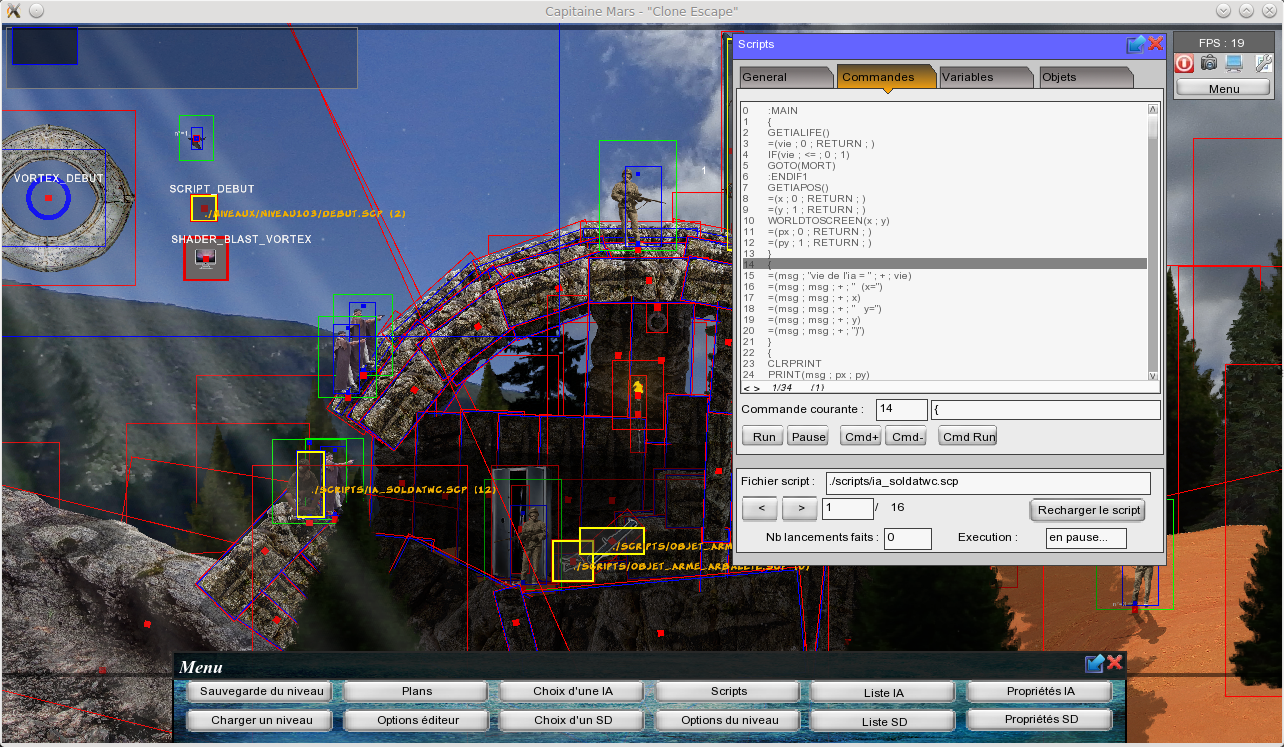
Propriétés des sprites
L'exemple ci-dessous montre une partie des propriétés d'un sprite SD (accessible par clic gauche + CTRL sur un SD).
Les SD peuvent être déplacés par clic gauche + mouvement de la souris.
Il est possible de les redimensionner, inverser, tourner, changer de plan, etc.
L'onglet Phys permet d'activer/désactiver un ensemble d'effets prédéfinis (bascule, chute, glissade, particules, etc.). C'est aussi les phys qui gèrent les chemins (KP). Les chemins sont utiles pour créer des plateformes mobiles complexes ou pour animer un objet simplement.
Ici on voit la fenêtre des options de shaders. Les shaders sont tous stockés dans un dossier spécial du moteur et peuvent être librement modifiés par l'utilisateur. Les variables du shader sont ensuite modifiables depuis la fenêtre d'option des shaders. Pour obtenir la liste des variables le moteur de jeu analyse le fichier shader lors de son affectation au sprite. Les shaders de fragment et de vertices sont supportés. Les types de variables supportés sont : int, float, vec2, vec3 et vec4.
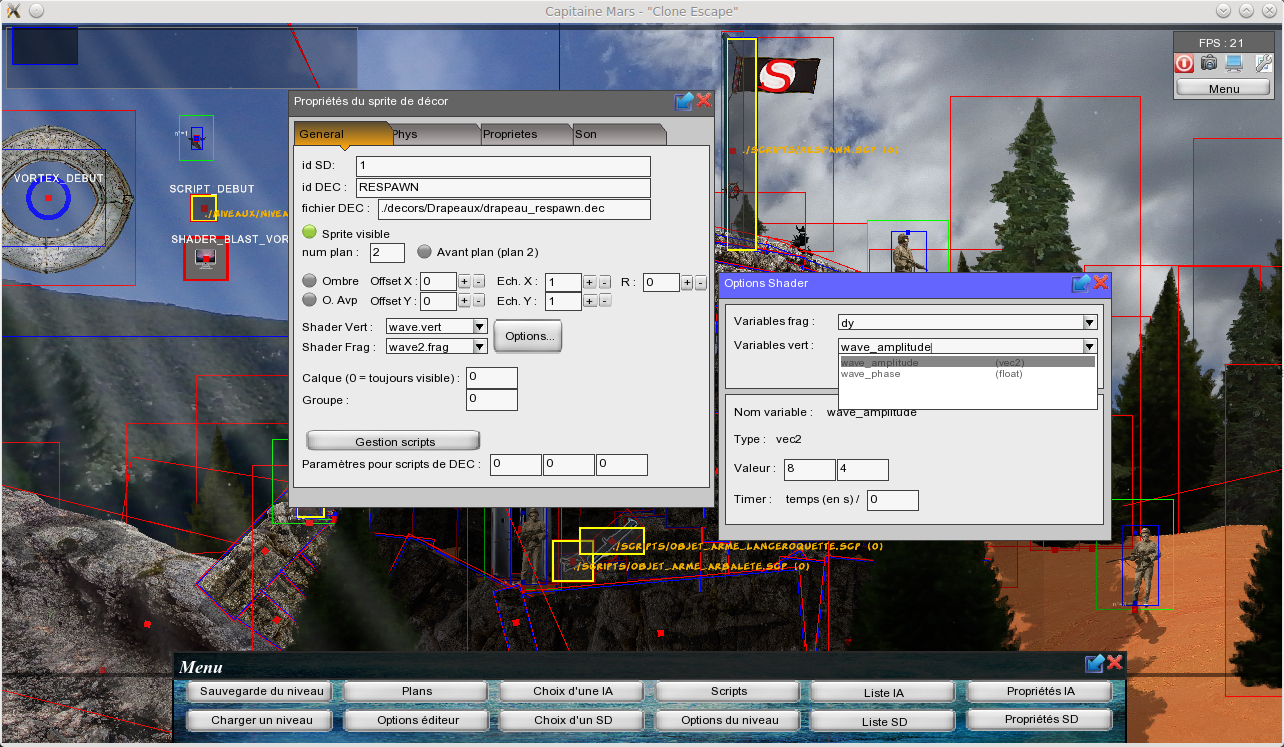
Autre exemple avec les particules. Il est possible de doter un objet d'un système de particules activable via l'éditeur ou via les scripts.
Un même SD peut tout à fait être doté d'un moteur de particules, d'un shader et d'un chemin.
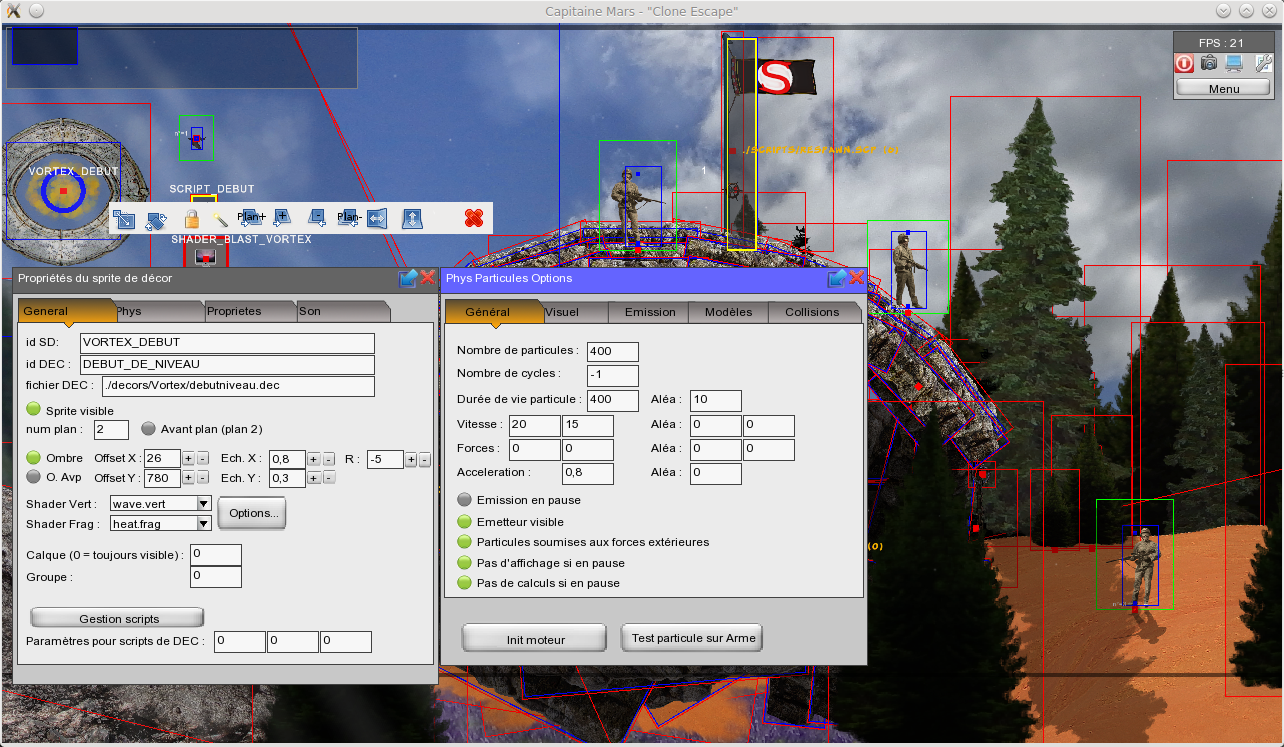
Propriétés des persos (IA) :
Les persos (IA) ont leur propriétés accessibles par SHIFT + CTRL + clic gauche. Cette combinaison évite de sélectionner par erreur une IA à la place d'un SD.
Les persos peuvent être déplacés librement par SHIFT + CTRL + clic gauche + mouvement de la souris.
Il est possible de redimensionner les persos, de leur faire subir des rotations ou des flips. Il est possible de changer leur couleur (ajout d'un filtre de couleur), ou de gérer leur ombre et le son qu'ils émettent en cas de blessure.
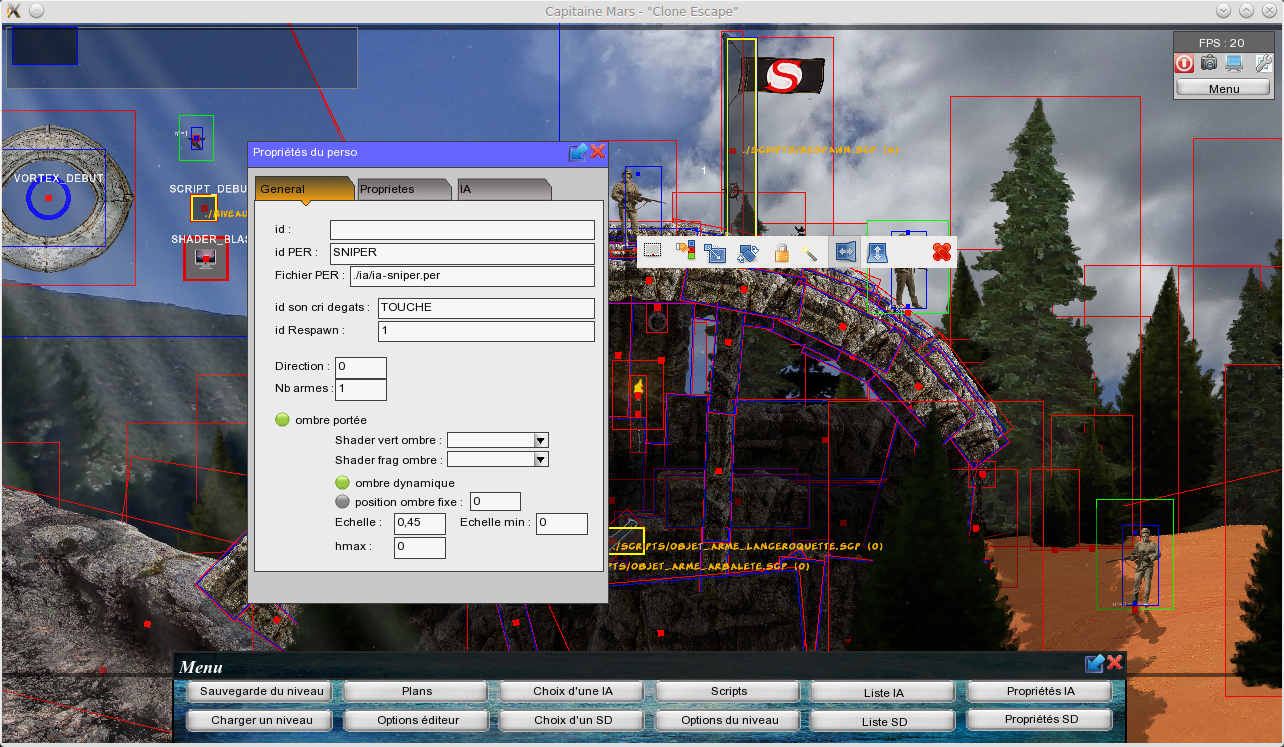
Ajout de SD ou d'IA:
Il est très simple d'ajouter au niveau de nouveaux éléments : un clic droit suffit ! Si le visionneur de per ou de dec est ouvert c'est ce dernier qui est utilisé, sinon s'il est fermé et qu'un sprite de la scène (SD ou IA) est sélectionné, c'est ce dernier qui sera dupliqué.
Un aperçu des fichiers per et dec est disponible (avec animation des sprites).
L'ensemble des fenêtres est géré par la librairie SFWM développée pour le jeu.